Dibujar líneas rectas o flechas, Dibujar una forma con el lápiz de figura, Nmenú de ajustes de la línea/flecha – Sharp PN-60TA3 Manual del usuario
Página 28
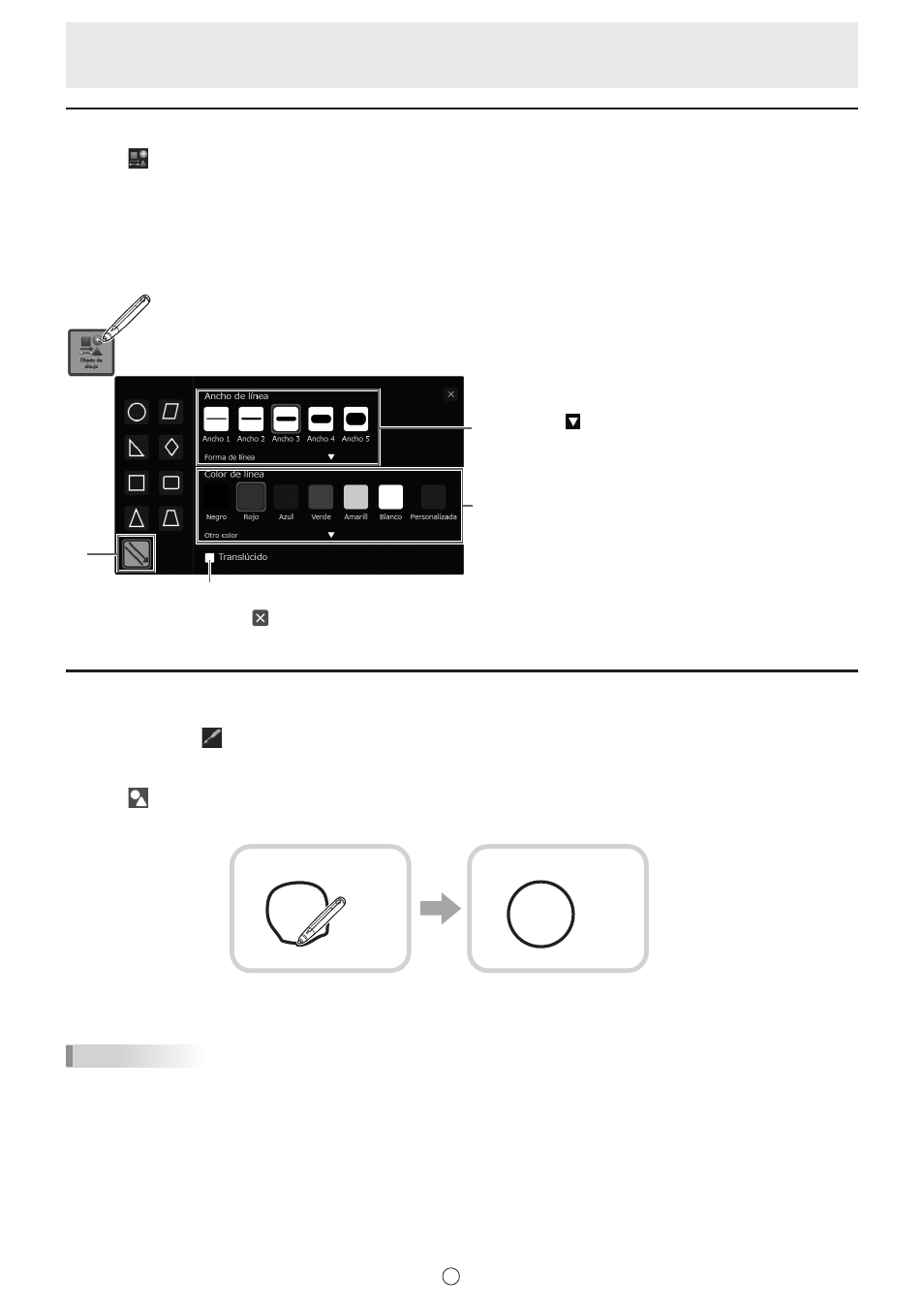
28
S
Dibujar líneas rectas o flechas
1. Toque “Objeto de dibujo” en el menú.
Aparece el menú de ajustes de la figura o la línea / flecha.
Seleccione la línea o la flecha para mostrar el menú de ajustes de la línea/flecha.
2. Dibuje una línea desde el punto de partida hasta el punto de llegada con el lápiz táctil.
n
Menú de ajustes de la línea/flecha
Puede cambiar los ajustes de una línea o flecha.
(1) Seleccione una línea o flecha.
(2) Defina el ancho y la forma de la línea o flecha.
Toque para definir la forma.
(3) Defina el color de la línea o flecha.
(4) Marque esta casilla para hacer translúcida la línea o
flecha.
(1)
(4)
(3)
(2)
Para cerrar los ajustes, toque o un punto fuera del menú de ajustes.
Dibujar una forma con el lápiz de figura
Los círculos, cuadrados, triángulos y líneas dibujados a mano pueden formarse automáticamente.
1. Toque uno de los
“Lápiz 1” a “Lápiz 3” en el menú.
2. Toque el icono del lápiz que se ha seleccionado.
Aparece el menú de ajustes para el tipo, el color y el grosor del lápiz.
3. Toque “Lápiz de figura”.
4. Dibuje una forma en la pizarra con el lápiz.
Dibuje una forma
La forma que haya dibujado se formará.
CONSEJOS
• Es posible que algunas formas dibujadas no se formen y queden dibujadas a mano.
• Las líneas de flecha no se forman.